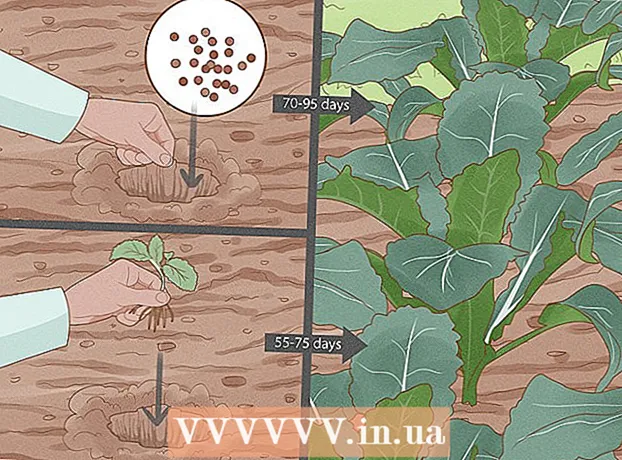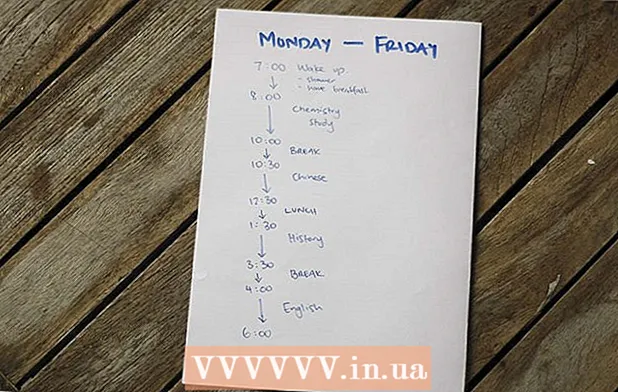Schrijver:
John Pratt
Datum Van Creatie:
9 Februari 2021
Updatedatum:
28 Juni- 2024

Inhoud
- Stappen
- Deel 1 van 3: Basisprincipes
- Deel 2 van 3: Voorbeelden van het gebruik van de rekenmachine
- Deel 3 van 3: Een vergelijking plotten
- Tips
- Waarschuwingen
In dit artikel wordt uitgelegd hoe u de basisfuncties van een wetenschappelijke (technische) rekenmachine gebruikt. Een wetenschappelijke rekenmachine komt goed van pas bij het bestuderen van algebra, meetkunde en trigonometrie.
Stappen
Deel 1 van 3: Basisprincipes
- 1 Zoek de belangrijkste kenmerken. De rekenmachine heeft verschillende functies die je nodig hebt om algebraïsche, trigonometrische, geometrische en andere problemen op te lossen. Zoek de volgende functies op de rekenmachine:
Basishandelingen Operatie Operatie beschrijving: + Toevoeging - Aftrekken (geen minteken) x Vermenigvuldiging (er is een aparte knop voor variabelen) x) ÷ Divisie ^ Machtsverheffing ja "Y" tot de macht "x" √ of Sqrt Vierkantswortel e Exposant zonde Sinus zonde Arcsine omdat Cosinus omdat Arccosinus bruinen Raaklijn bruinen Arctangens ln Natuurlijke logaritme (met grondtal e) log Decimaal logaritme (grondtal 10) (-) of neg Minteken" () Haakjes (geef de volgorde van bewerkingen aan) π Pi-waarde Modus Schakelen tussen graden en radialen - 2 Bekijk extra functies. De belangrijkste functies worden op de knoppen zelf aangegeven (bijvoorbeeld ZONDE voor sinus), en extra functies staan boven de knoppen (bijvoorbeeld SIN-1 voor boogsinus of √ voor vierkantswortel).
- Sommige rekenmachines hebben een Shift-knop in plaats van een 2ND-knop.
- In veel gevallen komt de kleur van de Shift- of 2ND-knop overeen met de kleur van de functietekst.
- 3 Sluit altijd haakjes. Als u een linker haakje heeft ingevoerd, zorg er dan voor dat u een rechter (sluitend) haakje invoert. Als u bijvoorbeeld vijf linkerhaakjes hebt ingevoerd, voert u vijf rechterhaakjes in.
- Dit is belangrijk voor lange berekeningen met veel bewerkingen - als u vergeet het haakje sluiten in te voeren, is het resultaat onjuist.
- 4 Wissel tussen graden en radialen. Je kunt werken met waarden in graden (0 tot 360) of radialen (berekend met pi). Druk op MODE, gebruik het PIJLTOETSENBORD om RADIANS of GRADEN te selecteren en druk vervolgens op ENTER.
- Dit is belangrijk bij het uitvoeren van berekeningen in trigonometrie. Als de resulterende waarde een decimaal is in plaats van graden (of omgekeerd), schakelt u over van radialen naar graden (of omgekeerd).
- 5 Leer resultaten op te slaan en te herstellen. Dit is nodig voor lange berekeningen. Er zijn verschillende manieren om de opgeslagen informatie te gebruiken:
- Gebruik de functie Beantwoorden om het laatst getoonde resultaat op te roepen. Als u bijvoorbeeld zojuist hebt ingevoerd 2^4, binnenkomen -10 en druk op "ENTER" om 10 af te trekken van het laatste resultaat.
- Wanneer u het gewenste resultaat krijgt, drukt u op STO> ALPHA, selecteert u een letter en drukt u vervolgens op ENTER. Dit zal dit resultaat in het geheugen opslaan onder de letter die u hebt geselecteerd.
- 6 Maak het scherm leeg. Om een menu te verlaten of meerdere uitdrukkingsregels van het rekenmachinescherm te verwijderen, drukt u op CLEAR boven aan het toetsenbord.
- U kunt ook op 2ND of Shift drukken en vervolgens op een willekeurige knop met het label QUIT drukken. In de meeste gevallen is deze knop "MODE".
Deel 2 van 3: Voorbeelden van het gebruik van de rekenmachine
- 1 Pak de vierkantswortel uit. Neem bijvoorbeeld de vierkantswortel van 9. Natuurlijk weet je dat het antwoord 3 is, dus dit is een goede manier om te oefenen met het indrukken van de knoppen in de juiste volgorde:
- zoek het vierkantswortelsymbool (√);
- druk op de vierkantswortelknop, of druk eerst op de SHIFT- of 2ND-knop en druk vervolgens op de vierkantswortelknop;
- druk op "9";
- druk op "ENTER" om het antwoord te krijgen.
- 2 Verhoog het getal tot de macht. In de meeste gevallen gaat dit als volgt: voer het eerste getal in (grondtal van de exponent), druk op de knop met het "^"-symbool en voer vervolgens het tweede getal (exponent) in.
- Om bijvoorbeeld 2 te berekenen, voert u . in 2^2 en druk op "ENTER".
- Om er zeker van te zijn dat u beide getallen niet in de verkeerde volgorde invoert, berekent u 2. Als uw antwoord is: 8, wordt de volgorde van het invoeren van cijfers niet verbroken. Als het scherm een nummer weergeeft 9, je hebt berekend 3.
- 3 Gebruik trigonometrische functies. Houd bij het werken met sinussen, cosinuslijnen en raaklijnen rekening met twee dingen: de volgorde waarin je de knoppen indrukt en de radialen/graden.
- Bereken bijvoorbeeld de sinus van 30°. Het is gelijk aan 0,5.
- Zoek uit of je eerst moet invoeren 30 of druk eerst op de knop "SIN". Als u eerst op "SIN" moet drukken en vervolgens moet invoeren 30, het antwoord is 0,5; in dit geval werkt de rekenmachine met graden. Als het antwoord is: -0,988, werkt de rekenmachine met radialen.
- 4 Voer een lange uitdrukking in. Hier wordt de taak iets gecompliceerder, omdat u rekening moet houden met de volgorde van bewerkingen en het aantal ingevoerde haakjes. ()... Voer bijvoorbeeld de volgende uitdrukking in de rekenmachine in: 3^4/(3+(25/3+4*(-(1^2))))
- Merk op hoeveel haakjes er nodig zijn om deze uitdrukking correct te evalueren. Onthoud dat het aantal openende "(" haakjes moet gelijk zijn aan het aantal afsluitende ")" haakjes.
- 5 Leer complexe functies in het MATH-menu. Goniometrische functies, wortels, machtsverheffing en pi worden aangegeven op de knoppen of erboven, maar complexere functies (bijvoorbeeld faculteiten) zijn te vinden in het MATH-menu. Volg deze stappen om dit menu te gebruiken:
- druk op de MATH-knop;
- gebruik de pijltoetsen om (omhoog / omlaag) door de vergelijkingscategorieën te bladeren;
- gebruik de pijltjestoetsen om (links/rechts) door de vergelijkingen van een specifieke categorie te scrollen;
- druk op ENTER om een vergelijking te selecteren en voer vervolgens de getallen of formule in waarop u de vergelijking wilt toepassen;
- druk op "ENTER" om de vergelijking te berekenen.
Deel 3 van 3: Een vergelijking plotten
- 1 Houd er rekening mee dat niet alle wetenschappelijke rekenmachines grafisch zijn. Als uw rekenmachine geen Y-knop heeft, kunt u de lineaire vergelijking "y = mx + b" (of iets dergelijks) er waarschijnlijk niet op tekenen.
- Als u wilt weten of de rekenmachine grafieken kan tekenen, leest u de instructies of zoekt u naar de knop "Y =" bovenaan het toetsenbord van de rekenmachine.
- 2 Druk op de knop "Y =". Het bevindt zich meestal bovenaan het toetsenbord van de rekenmachine. Er verschijnt een lijst met Y-waarden (bijvoorbeeld "Y1", "Y2", enzovoort) die elk overeenkomen met een specifieke grafiek.
- 3 Voer uw vergelijking in. Voer een vergelijking in (bijvoorbeeld 3x + 4), druk vervolgens op “ENTER”. De vergelijking verschijnt rechts van de "Y1"-waarde.
- Om het deel van de vergelijking in te voeren dat de variabele bevat, drukt u op de knop X, T, Θ, n of een vergelijkbare knop.
- 4 Klik op GRAFIEK (Planning). Meestal bevindt deze knop zich bovenaan het toetsenbord van de rekenmachine.
- 5 Bekijk de resultaten. Na een tijdje zal het scherm een grafiek weergeven - een rechte/gebogen lijn en coördinaatassen.
- Om de coördinaten van individuele punten op de grafiek te bekijken, drukt u op de TABLE-knop (of drukt u op Shift / 2ND en vervolgens op de GRAPH-knop) en bladert u door de tabel met puntcoördinaten.
Tips
- De locatie van de functies op de knoppen is afhankelijk van het model van de wetenschappelijke rekenmachine. Neem dus de tijd om vertrouwd te raken met de rekenmachine. Lees de instructies als u een specifieke functie niet kunt vinden.
Waarschuwingen
- Misschien missen oudere wetenschappelijke rekenmachines (zoals rekenmachines die geen grafieken kunnen maken) enkele geavanceerde functies, zoals het MATH-menu.